Как да разделя дата и час от клетка на две отделни клетки в Excel?
Например, имате списък с данни, смесени с дата и час, и искате да разделите всяка от тях на две клетки, едната е дата, а другата е час, както са показани екранните снимки по-долу. Сега ви давам два бързи метода за решаването му в Excel.
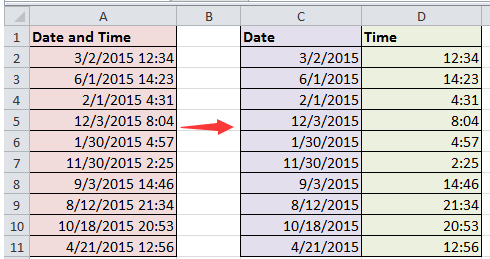
Разделяне на дата и час с формули
Ако използвате функции за копиране и поставяне, за да копирате всяка дата и час един по един, това е загуба на време. Ето някои формули, които могат да ви помогнат бързо да разделите датата и часа.
1. Изберете диапазон от колони, в който искате да поставите само резултатите от датата, и щракнете с десния бутон, за да изберете Форматиране на клетки от контекстното меню. Вижте екранна снимка:
2. В Форматиране на клетки диалоговия прозорец под раздела Число щракнете върху Дата от категория раздел, отидете на Тип списък, за да изберете тип дата, от която се нуждаете. Вижте екранна снимка:
3. кликване OK за да затворите диалоговия прозорец. След това изберете друг диапазон от колони, в който искате да поставите само времето, и ги форматирайте като типа време, от който се нуждаете. Вижте екранна снимка:
4. кликване OK за да затворите Форматиране на клетки диалогов прозорец. След това в първата клетка на Дата колона (с изключение на заглавката), въведете тази формула =INT(A2) (A2 е клетката, по която трябва да разделите), след това плъзнете манипулатора за попълване до диапазона, необходим за прилагане на тази формула. Вижте екранни снимки:

5. Отидете до първата клетка на колоната за време (с изключение на заглавката) и въведете тази формула =A2-C2 (A2 е клетката, по която разделяте, а C2 е клетката за дата) и плъзнете манипулатора за запълване над диапазона, от който се нуждаете. Вижте екранни снимки:
 |
 |
 |
След това датата и часът са разделени на две клетки.
Разделяне на дата и час от Kutools за Excel (3 стъпки с кликвания)
Най-лесният и удобен метод за разделяне на дата и час е прилагането на Разделени клетки полезност на Kutools за Excel, без съмнение!
| Kutools за Excel, с повече от 300 удобни функции, прави работата ви по-лесна. | ||
След инсталиране Kutools за Excel, моля, направете следното:(Безплатно изтегляне Kutools за Excel сега!)
1. Изберете клетките за дата и час и щракнете Kutools > Обединяване и разделяне > Разделени клетки. Вижте екранна снимка: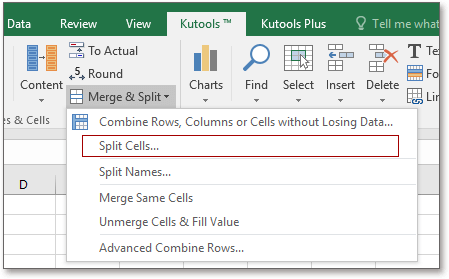
2. В Разделени клетки диалог, проверка Разделяне на колони намлява Космос настроики. Вижте екранна снимка:
3. кликване Ok и изберете клетка за извеждане на разделените стойности и щракнете OK. Вижте екранна снимка:
Сега клетките са разделени на отделни дата и час.
Разделени клетки
|
Премахване на часа от DateTime |
|
В Excel, за да премахнете 12:11:31 от 1/21/2017 12:11:31 и да го направите точно 1/21/2017, може да ви трябва известно време, за да създадете формула, която да се справи с тази задача. както и да е Премахване на часа от датата полезност на Kutools за Excel може бързо да премахне клеймото за постоянно от форматирането на датата и часа в Excel. Кликнете, за да изтеглите 30-дневен безплатен пробен период. |
 |
Разделяне на дата и час с извличане на текст
С удобната помощна програма – Извличане на текст of Kutools за Excel, можете също бързо да извлечете датата и часа от една колона в две колони.
След инсталиране Kutools за Excel, моля, направете следното:(Безплатно изтегляне Kutools за Excel сега!)
1. Първо, трябва да форматирате клетки като дата и час. Изберете един диапазон от колони и щракнете с десния бутон, за да изберете Форматиране на клетки от контекстното меню. Тогава в Форматиране на клетки кликнете върху Дата под Категории и изберете един тип дата. Вижте екранни снимки: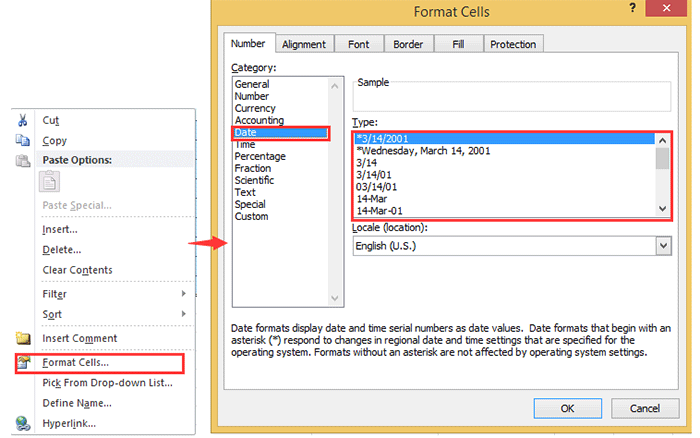
2. кликване OK. И отидете до друг диапазон от колони и го форматирайте като време. виж екранна снимка:
3. Изберете клетките за дата и час (с изключение на заглавката) и щракнете Kutools > Текст > Извличане на текст. Вижте екранна снимка:
4. След това в Извличане на текст диалог, тип * намлява пространство в Текст , след което щракнете върху Добави за да го добавите към Извлечете списък. Вижте екранни снимки:


5. кликване Ok и изберете клетка, за да поставите датите. Вижте екранна снимка:

6. кликване OK. Можете да видите датата, на която данните са извлечени.
7. Изберете отново данните за датата и часа и щракнете Kutools > Текст > Извличане на текст. И премахнете всички критерии от списъка за извличане и въведете пространство намлява * в Текст кутия и го добавете към Извлечете списък. Вижте екранни снимки:


8. кликване Ok за да изберете клетка за извеждане на резултата и щракнете OK за да затворите диалоговия прозорец. Сега данните са разделени на колони.
Разделяне на дата и час
Разделяне на дата и час с текст към колона
В Excel можете също да използвате Text to Column, за да разделите колоната за дата и час на колони.
1. Изберете диапазона от данни и щракнете Дата > Текст към колони, след което в изскачащия диалогов прозорец поставете отметка ограничители опция. Вижте екранна снимка:
 |
 |
 |
2. След това кликнете Напред за да отворите Съветник за преобразуване на текст в колона Стъпка 2 от 3 диалог, проверка Космос (можете също да изберете други разделители според вашите нужди) в Разделители раздел. Вижте екранна снимка:
3. кликване завършеност за затваряне на диалоговия прозорец, тогава диапазонът от данни се разделя на колони. Изберете периода от време и щракнете с десния бутон, за да изберете Форматиране на клетки от контекстното меню. Вижте екранна снимка:
4. След това в Форматиране на клетки кликнете върху Дата от Категории и изберете типа дата, от който се нуждаете Тип раздел. Вижте екранна снимка:
5. кликване OK. Сега резултатът е показан по-долу;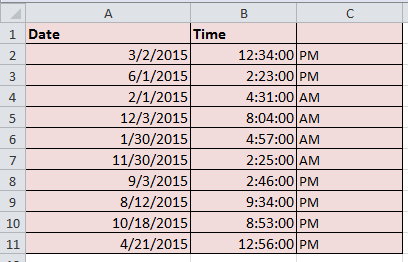
Забележка: По-добре копирайте оригиналните данни, преди да използвате Text to Column, защото това ще развали оригиналните данни.
Най-добрите инструменти за продуктивност в офиса
Усъвършенствайте уменията си за Excel с Kutools за Excel и изпитайте ефективност, както никога досега. Kutools за Excel предлага над 300 разширени функции за повишаване на производителността и спестяване на време. Щракнете тук, за да получите функцията, от която се нуждаете най-много...

Раздел Office Внася интерфейс с раздели в Office и прави работата ви много по-лесна
- Разрешете редактиране и четене с раздели в Word, Excel, PowerPoint, Publisher, Access, Visio и Project.
- Отваряйте и създавайте множество документи в нови раздели на един и същ прозорец, а не в нови прозорци.
- Увеличава вашата производителност с 50% и намалява стотици кликвания на мишката за вас всеки ден!
